Всем доброго времени суток! Сегодня мы посмотрим, как включить вспышку при звонке на Xiaomi и Redmi. Шаги будут в корне отличаться в зависимости от того, какая операционная система у вас установлена: HyperOS или MIUI.
HyperOS
Итак, давайте же посмотрим, как же нам включить вспышку при звонке на Редми или телефоне Ксяоми. Делаем следующее:
- Откройте «Настройки».
- Нажмите по кнопке «Поиска настроек». Почему мы используем поиск? – Сейчас вы поймете почему.
- Вылезет конфигурация «Вспышка при звонке» – нажмите по ней.
- Ну и включаем функцию.
А теперь небольшой отзыв о новой версии HyperOS, и ответ на вопрос, почему мы используем поиск. На момент написания статьи, попасть и зайти в эту конфигурацию можно только с помощью поиска. Вы можете заметить, что в поиске также отображается полный путь к «вспышке» (на всякий случай его напишу):
Настройки – Приложения – Другие настройки – Настройки системных приложений – Телефон – Настройки входящих вызовов.
Проблема такова, что такого пути просто не существует. Попадая в «Приложения», нет подраздела «Другие настройки». Я облазил почти пол системы и не смог найти её. Даже если вы зайдете в приложение «Звонки» (или «Телефон») и зайдете в «Настройки» туда, то там ничего не будет. Возможно, в ближайшее время это пофиксят, но пока найти её можно только так.
MIUI
На MIUI включить фонарик при звонке на Ксиоми или Редми проще, так как настройка находится там, где и полагается. Давайте покажу на примере.
Читаем – как использовать Mi пульт от Xiaomi.
- Открываем приложение, через которое вы осуществляете звонки.
- Нажмите по кнопке с «Настройками». В более новой версии MIUI, надо сначала нажать по трем точкам, а потом перейти в «Настройки».
- Находим пункт «Входящие вызовы».
ПРИМЕЧАНИЕ! Если такого пункта нет, воспользуйтесь шагами, описанными в прошлой главе. Там мы будем искать конфигурацию через поиск.
- Когда попадете внутрь, нужно включить «Вспышку при звонке». Еще раз повторюсь, что, если вы не можете найти её тут – воспользуйтесь поиском в «Настройках» телефона. Об этом я подобно рассказываю в прошлой главе этой статьи.
Если у вас еще остались вопросы, что-то не получается, или вы не можете найти эту настройку в телефоне – напишите об этом в комментариях, и команда WiFiGiD вам постарается помочь.


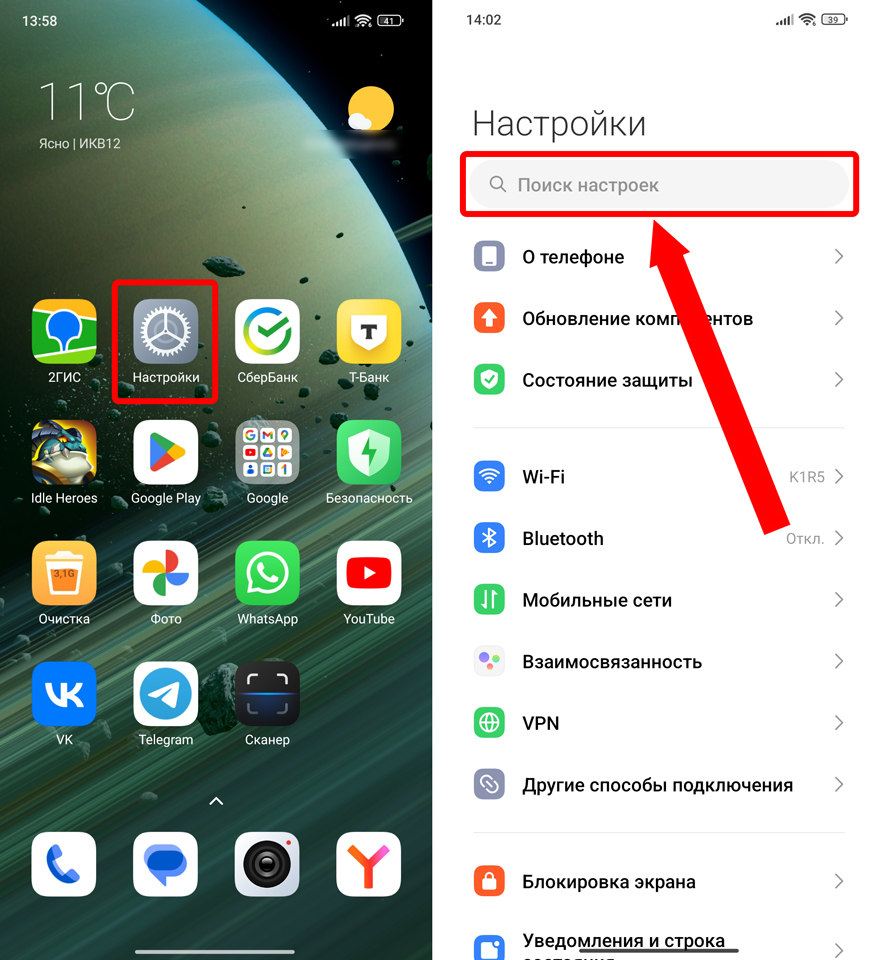
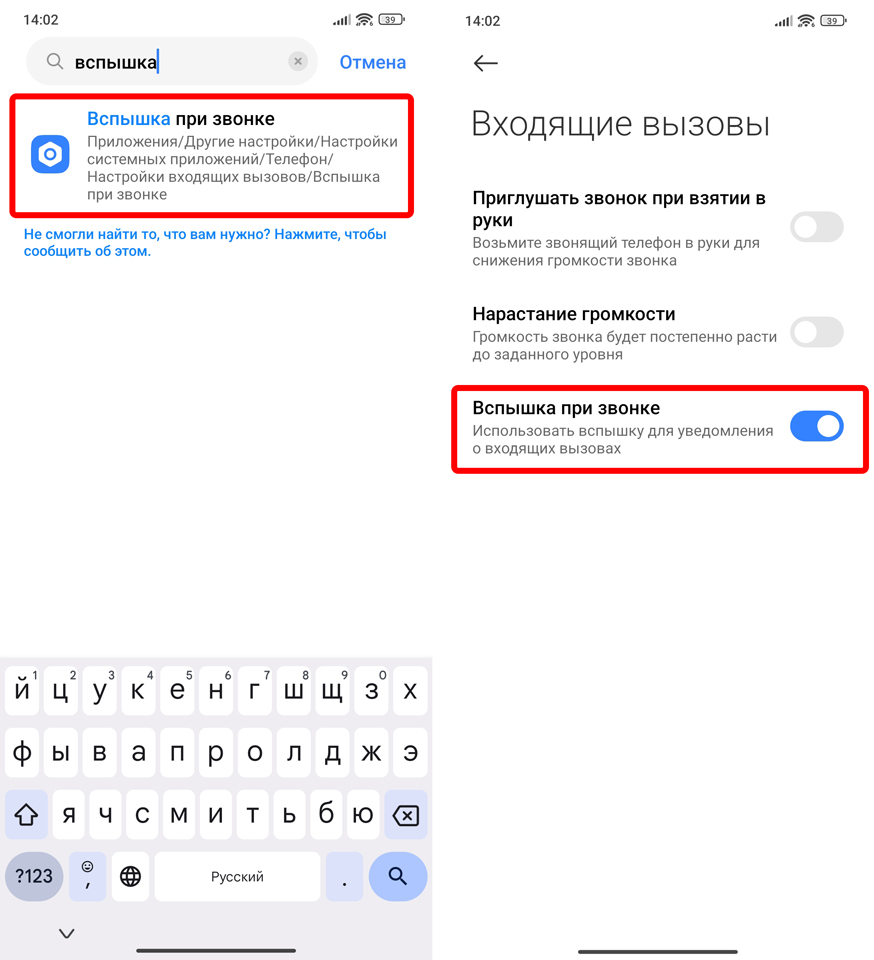
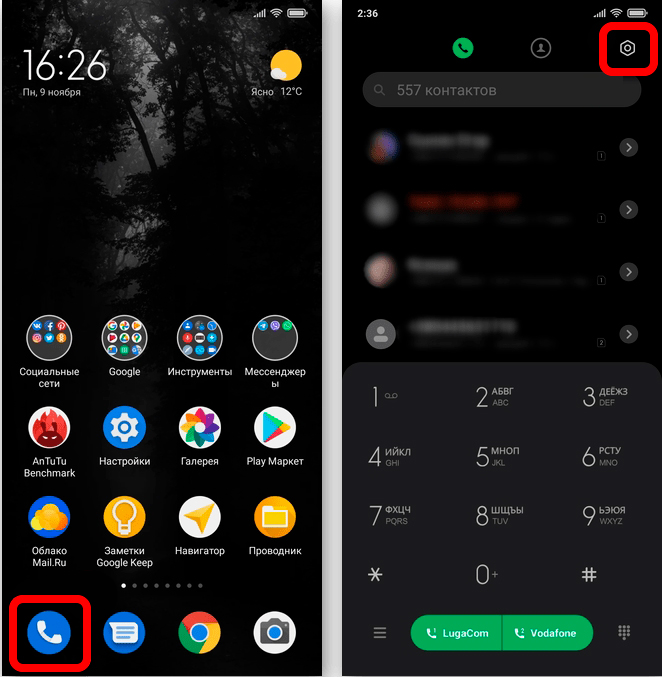
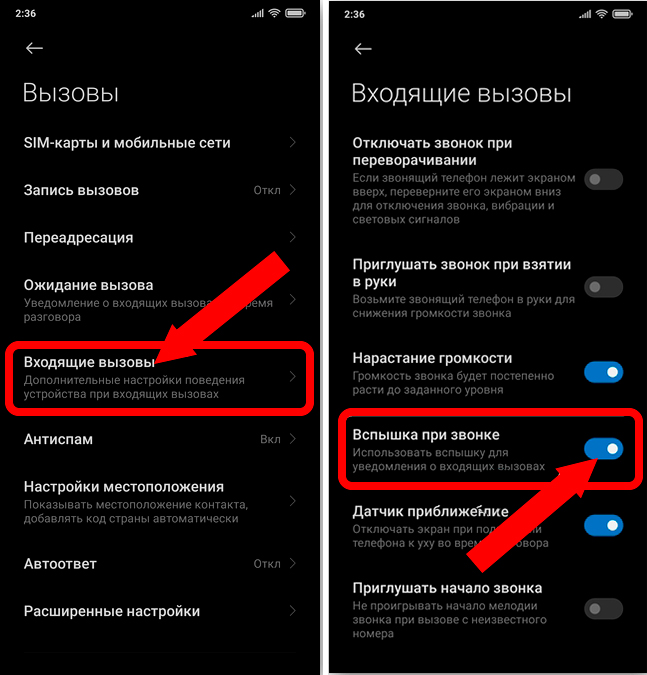





Спасибо! Получилось!
я теперь как тот мужик с картинки

то что нужно и без долгих прелюдий. по второму способу все сделал быстро.